很多小伙伴在对文字文档进行编辑时都会选择使用Wps软件,因为在wps软件中我们可以使用各种工具对文字文档进行编辑。有的小伙伴在文档中经常会看到空格标记,想要去除这些标记,但又不知道该怎么进行设置,接下来小编就来和大家分享一下WPS Word隐藏文档中的空格标记的方法。

WPS Office校园版 V6.6.0.2825 官方免费安装安装版
- 类型:办公软件
- 大小:37.6MB
- 语言:简体中文
- 时间:2015-08-20
查看详情
WPS隐藏文档中的空格标记的方法
1、第一步,我们在电脑中点击打开WPS软件,然后在WPS页面中点击打开一个文字文档
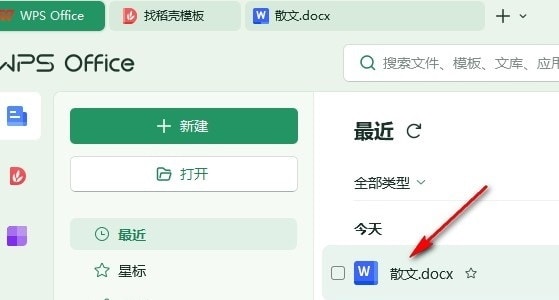
2、第二步,打开文字文档之后,我们在文字文档的编辑页面中打开“文件”工具
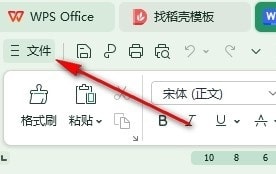
3、第三步,在文件页面中,我们找到页面左下角的“选项”,点击打开该选项
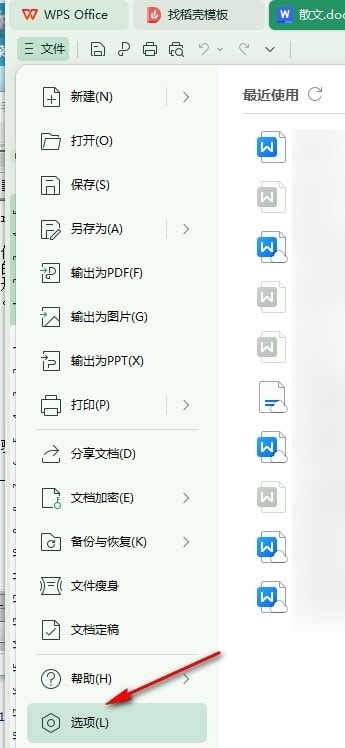
4、第四步,进入文字文档选项页面之后,我们在该页面中先点击打开“视图”选项,再找到“空格”选项
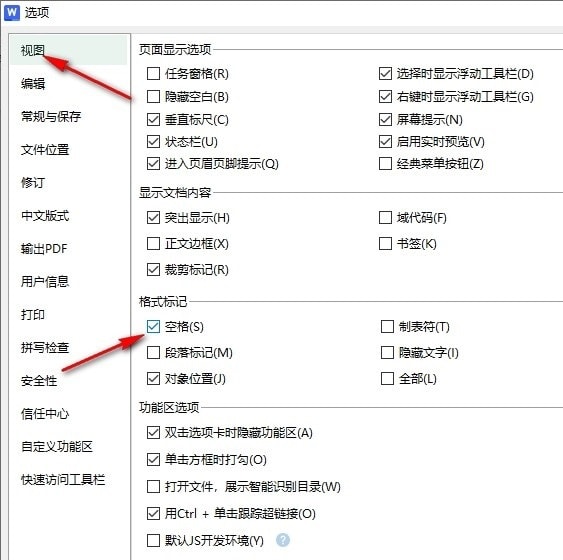
5、第五步,我们将“空格”选项取消勾选,最后在页面右下角点击“确定”选项即可
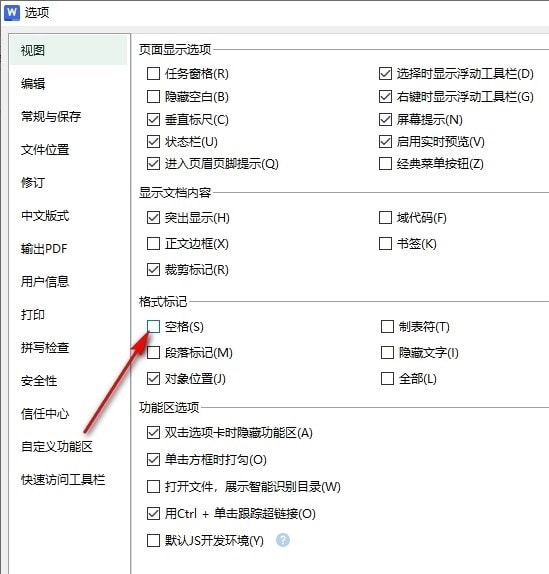
以上就是小编整理总结出的关于WPS Word隐藏文档中的空格标记的方法,感兴趣的小伙伴快去试试吧。
注意事项:
1、文稿PPT,仅供学习参考,请在下载后24小时删除。
2、如果资源涉及你的合法权益,第一时间删除。
3、联系方式:sovks@126.com
115PPT网 » WPS如何隐藏文档中的空格标记 WPS隐藏文档中的空格标记的方法
1、文稿PPT,仅供学习参考,请在下载后24小时删除。
2、如果资源涉及你的合法权益,第一时间删除。
3、联系方式:sovks@126.com
115PPT网 » WPS如何隐藏文档中的空格标记 WPS隐藏文档中的空格标记的方法




